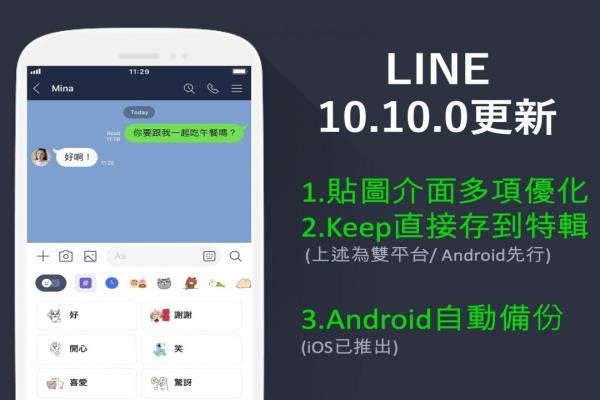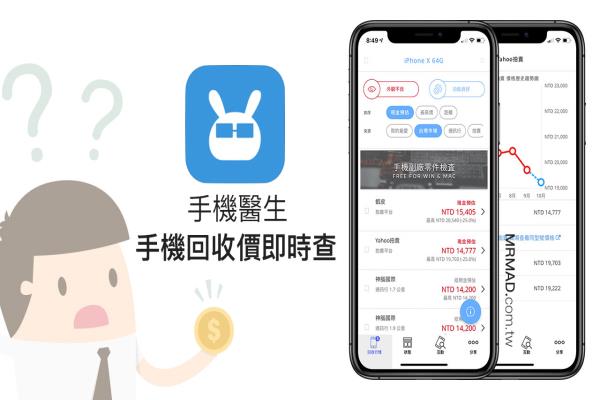自制iPhone爱马仕解锁桌布风格教学,展现时尚美学设计感
苹果首度推出全新AppleWatchUltra钛金属运动款式,加入非常强眼又经典的“爱马仕橘”配色与表带,连同Apple官方宣传图也采用雪山背景搭配橘色字眼,让人联想到爱马仕Hermès时尚品牌,实际用户自行套用AppleWatch爱马仕表面设计。
那有没有办法也能替iPhone实现类似AppleWatch爱马仕表面设计?实际搭配iOS16“锁定画面”同样能够办到,这篇就来教大家如何自制iPhone爱马仕解锁桌布风格,能瞬间让手机解锁画面瞬间变更有设计和时尚感。

如何用iPhone制作iOS16爱马仕解锁画面教学
想要替iPhone解锁画面实现爱马仕风格,需要先升级到iOS16或新版本才能够实现,就可以透过底下操作教学制作专属于自己的iPhone爱马仕桌面风格。
1.新增iPhone解锁画面
长按iPhone解锁桌布不放,在进入iOS16锁定画面编辑画面后,往右滑到底点选“新增”全新的解锁画面。如果不熟悉iPhone锁定画面操作,可以参考《iOS16锁定画面教学攻略》。

2.下载套用雪山桌布
在加入新的背景图片设定画面,直接点选左上角“照片”。
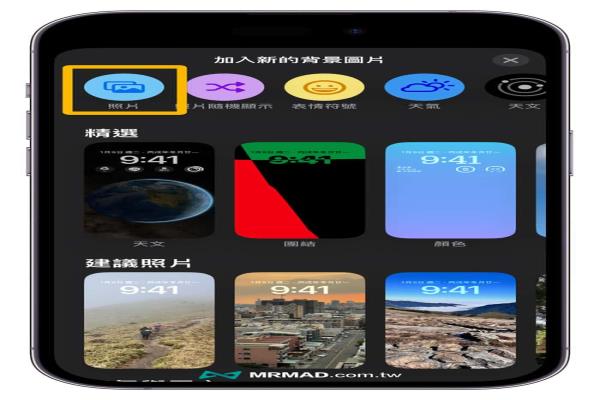
找到一张适合的雪山桌布来套用,为何要用雪山桌布?主要是营造类似AppleWatchUltra高山表环风格效果,以雪山为背景,搭配爱马仕橘字体就会变得非常有时尚感。
如果找不到适合的雪山手机桌布,可以直接下载本篇教学的“雪山桌布图(点我下载)”。
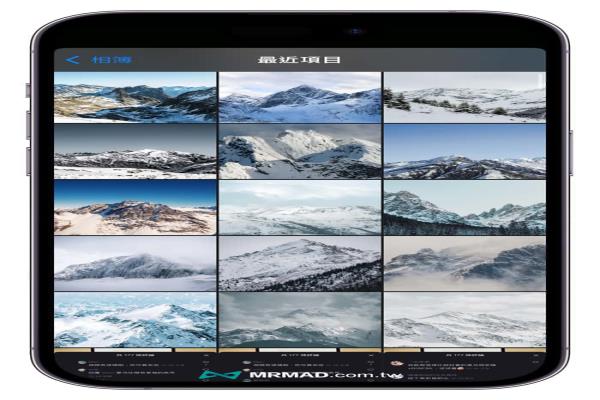
3.切换黑白桌布滤镜
当套用iPhone雪山桌布后,往左滑动将锁定风格改为“黑白”滤镜效果。
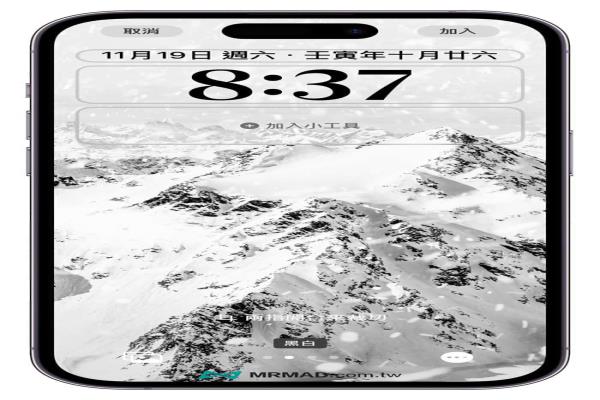
4.搭配爱马仕字体与配色
接下来点击一下锁定画面上的时间调整“字体与颜色”,将时间数字改成类似爱马仕风格字型,颜色直接滑到最右侧点选“自订颜色”按钮。
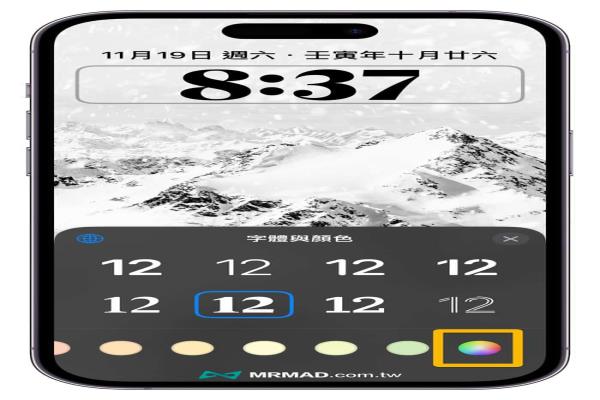
开启自订颜色页面后,先切换成“滑桿”分页,将DisplayP3十六进位颜色输入“EC8630”套用,就能套用爱马仕色调。

5.新增锁定画面小工具
最后点击小工具栏位新增自己常用的锁定小工具,范例左侧使用的是在意空气App,锁定画面都套用和修改好后,要记得点击左上角“完成”。
要想知道有哪些好用iOS16锁定画面小工具,可以参考另一篇《iPhone锁定画面小工具推荐》。

iPhone爱马仕锁定画面风格效果
完成以上五个iPhone爱马仕锁定画面设计步骤后,就能发现手机解锁画面变得非常有时尚设计感,以洁白简约的雪山背景,配合爱马仕橘色字体色调,能凸显出个人对于时尚和美学设计的品味。

功能总结
你可以透过这篇iPhone锁定画面设计教学,轻松实现AppleWatchUltra爱马仕风格。